Cum să remediați iPhone Wi-Fi parolă incorectă
„Am iPhone 8 iOS 12 și Wi-Fi area funcționat perfect bine, din senin, a decis să se deconecteze, iar acum rețeaua mea Wi-Fi spune că parola este incorectă (știu că este corect). Există alte modalități de a remedia această problemă? "
Ei bine, s-ar putea să pară ciudat că, chiar dacă intriparola potrivită, iPhone-ul dvs. spune că parola Wi-Fi este incorectă. Această problemă este totuși neobișnuită în aceste zile și a fost întâmpinată de o serie de utilizatori de iPhone. Dacă tu sau oricine cunoașteți ați întâmpinat această problemă, atunci nu există nimic de panică. Te-am acoperit! Parcurgeți articolul pentru o soluție potrivită.
- Partea 1: Găsiți parola Wi-Fi corectă
- Partea 2: Cum să remediați iPhone spune parolă incorectă pentru Wi-Fi, chiar dacă este corectă
Partea 1: Găsiți parola Wi-Fi corectă
Înainte de a confirma că funcționează defectuos iPhone, acestaeste necesară pentru a confirma că parola Wi-Fi introdusă este cea corectă. După cum știm, iPhone își amintește automat de o parolă Wi-Fi, dar vizualizarea parolei salvate anterior se dovedește a fi dificilă. Pentru a verifica dacă amintim parola corectă, un instrument de gestionare a parolelor ne poate ajuta să vizualizăm toate parolele stocate pe iPhone, inclusiv parolele de rețea Wi-Fi, parola de conectare a site-ului și aplicației, parola contului de poștă și multe altele.
Puteți instala acest program pe Windows sau Mac și puteți conecta iPhone / iPad la computer pentru a detecta toate parolele stocate.
- Când vă conectați iPhone, faceți clic pe „Start Scanare” pentru a începe scanarea.
- În câteva secunde, este afișată parola corectă pentru diferite rețele Wi-Fi.


Acum, tastați din nou parola Wi-Fi corectă. Dacă totul este în regulă, este minunat. Întrucât, chiar dacă introduceți parola Wi-Fi potrivită, iPhone-ul dvs. încă mai identifică o parolă Wi-Fi incorectă. Ar putea fi o problemă iOS, citiți mai departe pentru a găsi o posibilă soluție pentru a remedia problema sistemului.
Partea 2: Cum să remediați iPhone spune parolă incorectă pentru Wi-Fi, chiar dacă este corectă
Iată metodele posibile de a repara parola Wi-Fi incorectă a iPhone-ului atunci când introduceți parola corectă.
- Metoda 1. Reporniți iPhone-ul
- Metoda 2. Resetați setările rețelei
- Metoda 3. Uitați de rețea Wi-Fi și re-alăturați-vă
- Metoda 4. Reporniți routerul sau modemul Wi-Fi
- Metoda 5. Dezactivați asistența Wi-Fi
- Metoda 6. Forța reporniți iPhone-ul
- Metoda 7. Modificați parola Wi-Fi
- Metoda 8. Remediați „Wi-Fi-ul iPhone spune parola incorectă” cu ReiBoot
Metoda 1. Reporniți iPhone-ul
Chiar dacă tastați parola Wi-Fi potrivită, adresa dvs.iPhone vă avertizează despre parola Wi-Fi incorectă. Într-o astfel de situație, odată ar trebui să încercați să reporniți iPhone-ul. De cele mai multe ori, o repornire rezolvă probleme minore cu iPhone-ul.
- Apăsați tasta „Sleep / Wake” de pe iPhone.
- Declanșați glisorul "Oprit" și așteptați puțin.
- Apăsați din nou tasta „Sleep / Wake” până când veți vedea logo-ul Apple apărut pe ecran.
Metoda 2. Resetați setările rețelei
Pentru a remedia problema Wi-Fi incorectă cu parola, puteți de asemenea reseta setările rețelei. Dacă faceți acest lucru, veți șterge toate setările de rețea pentru Wi-Fis împreună cu parolele salvate.
- Accesați „Setări”> „General”> „Resetare”.
- Acum, faceți clic pe „Resetați setările rețelei”> introduceți parola> „Resetați setările rețelei” pentru confirmare.

Metoda 3. Uitați de rețea Wi-Fi și re-alăturați-vă
În timp ce vă conectați la o rețea Wi-Fi, parolaeste salvat pe iPhone. Dar, în orice caz, dacă conexiunea este coruptă, conectarea la același Wi-Fi devine imposibilă. Uitarea și reconectarea ar opri iPhone-ul spunând parola Wi-Fi incorectă. Iată cum.
- Căutați, „Setări”> „Wi-Fi”> buton informație lovit adică „i” împotriva numelui Wi-Fi> „Uitați această rețea”.
- Acum, așteptați puțin și reîmprospătați iPhone-ul. Selectați același Wi-Fi din listă.
- Conectați-vă la acesta și verificați dacă puteți accesa internetul.

Metoda 4. Reporniți routerul sau modemul Wi-Fi
IPhone care spune o problemă incorectă a parolei Wi-Fis-ar putea să fie din cauza oricărui glitch din routerul sau modemul Wi-Fi. Repornirea modemului sau a routerului ar putea face cel mai bine. Opriți sursa de alimentare la modem / router și reporniți dispozitivul după ce porniți sursa de alimentare.
Metoda 5. Dezactivați asistența Wi-Fi
De asemenea, puteți remedia problema menționată prin dezactivarea asistenței Wi-Fi. Iată care sunt pașii.
- Accesați „Setări” și faceți clic pe „Celular”.
- Coborâți lista de aplicații folosind date celulare și apoi atingeți „Asistență Wi-Fi”. Întoarceți-l, astfel încât iPhone-ul să nu activeze automat datele.

Metoda 6. Forța reporniți iPhone-ul
Când lucrurile merg continuu spre sud, vă puteți baza pe forța de a reporni iPhone-ul. eventual, te va scoate din iPhone-ul dezordonat spunând o problemă incorectă cu parola Wi-Fi.
- Pentru iPhone 8/8 Plus / X / XS / XR / XS Max - atingeți rapid tasta „Volum sus” și plecați. Repetați același lucru cu tasta „Volum jos”. Apăsați tasta „Sleep / Wake” până când logo-ul Apple este la vedere.
- Pentru iPhone 7/7 Plus - Faceți clic și mențineți apăsat tastele „Sleep / Wake” și „Volume Down” împreună, cu excepția cazului în care apare logo-ul Apple.
- Pentru iPhone 6 / 6S și mai vechi - Apăsați butoanele „Acasă” și „Sleep / Wake” simultan. Eliberați butoanele atunci când logo-ul Apple luminează pe ecran.
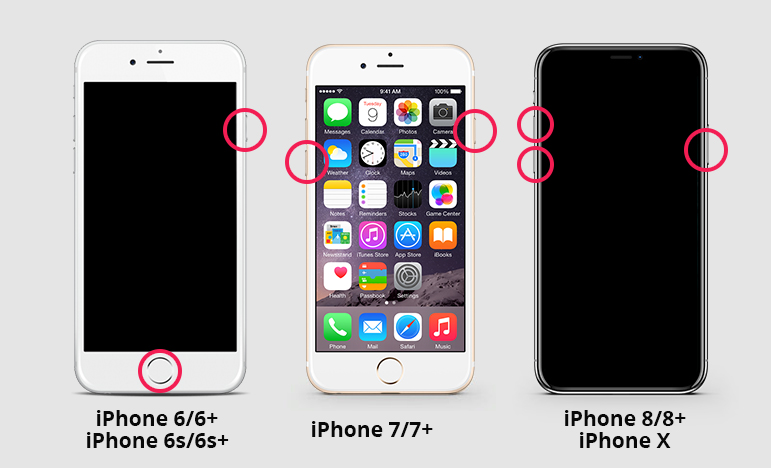
Metoda 7. Modificați parola Wi-Fi
Conectați-vă la contul dvs. Wi-Fi și schimbațiparola. Re-autentificați-vă pentru a vedea problema Wi-Fi, spunând că parola eronată dispare deodată. Este posibil ca schimbarea parolei să vă ajute în general în combaterea problemei.
Metoda 8. Remediați „Wi-Fi-ul iPhone spune parola incorectă” cu ReiBoot
Ei bine, acum că s-au făcut toate eforturile șiplecat zadarnic, presupunem că există altceva în spatele acestei probleme. Parola incorectă pentru Wi-Fi apare pe iPhone din cauza unei erori iOS. Dacă acesta este cazul cu iPhone-ul dvs., atunci vă recomandăm să accesați https://www.tenorshare.com/products/reiboot.html și să luați mâna pe situația ASAP. Acest software este popular pentru caracteristica sa unică de pierdere de date, în timp ce rezolva probleme majore iOS de pe iPhone. Cu funcția „Repararea sistemului de operare”, nu există aproape nicio problemă iOS care nu este îngrijită. Pornind de la iPhone blocat pe sigla Apple, până la ecranul înghețat, ecranul negru, iPhone-ul care nu răspunde sau orice altceva, ReiBoot este o bijuterie a unei aplicații pentru a ușura povara. Ultimele versiuni și modele de dispozitive iOS sunt acceptate de acesta atât pe computere Mac, cât și pe Windows.
Aici este prezentat ghidul detaliat pentru modul de remediereProblemă iPhone incorectă cu Wi-Fi a parolei folosind Tenorshare ReiBoot. În primul rând, trebuie să descărcați software-ul de pe site-ul oficial. După ce descărcarea este reușită, instalați și rulați aplicația pe computer.
Pasul 1: Obțineți acum iPhone-ul și cablul fulger pentru a-l conecta la computer. Selectați fila „Reparați sistemul de operare (Remediați tot iOS)” pe ecranul principal ReiBoot.
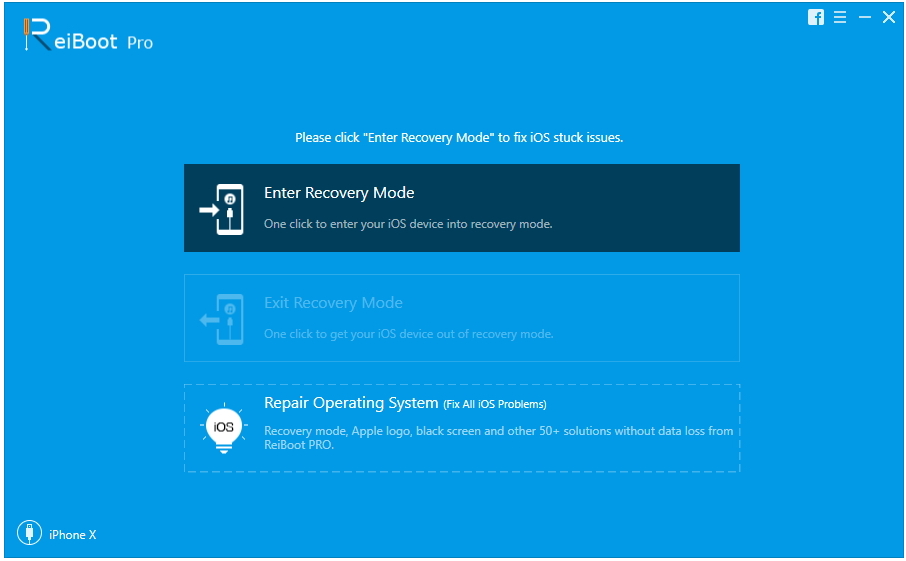
Pasul 2: Acum, faceți clic pe butonul „Start Repair”, apoi faceți clic pe „Download” pentru a descărca firmware-ul.

Pasul 3:După ce descărcarea firmware-ului este completă, apăsați din nou pe butonul „Start Repair” din următoarea fereastră. Așteptați ceva timp pentru ca ReiBoot să repare iOS-ul și să rezolve complet problema incorectă a Wi-Fi a parolei iPhone.

Concluzie
Când experimentezi că iPhone-ul tău spuneparola Wi-Fi incorectă continuu, primul lucru este să vă asigurați că introduceți parola corectă. Dacă tot spune o parolă incorectă, chiar dacă introduceți o parolă corectă, este timpul să acționați mai degrabă decât să stați în liniște. Prin urmare, am menționat câteva soluții foarte eficiente pentru dvs. pe care le puteți urmări singuri fără să luați ajutor nimănui. Mai mult decât atât, am dori cu adevărat să vă recomandăm Tenorshare ReiBoot, deoarece este unul dintre cele mai bune programe profesionale de reparare a sistemului iOS și funcționează cu o calitate înaltă, oferind rezultate excelente, fără pierderi de date. multumesc ca ai citit articolul!







![[Rezolvat] Parolă de rezervă pentru iPhone incorectă](/images/iphone-backup/solved-iphone-backup-password-incorrect.jpg)

